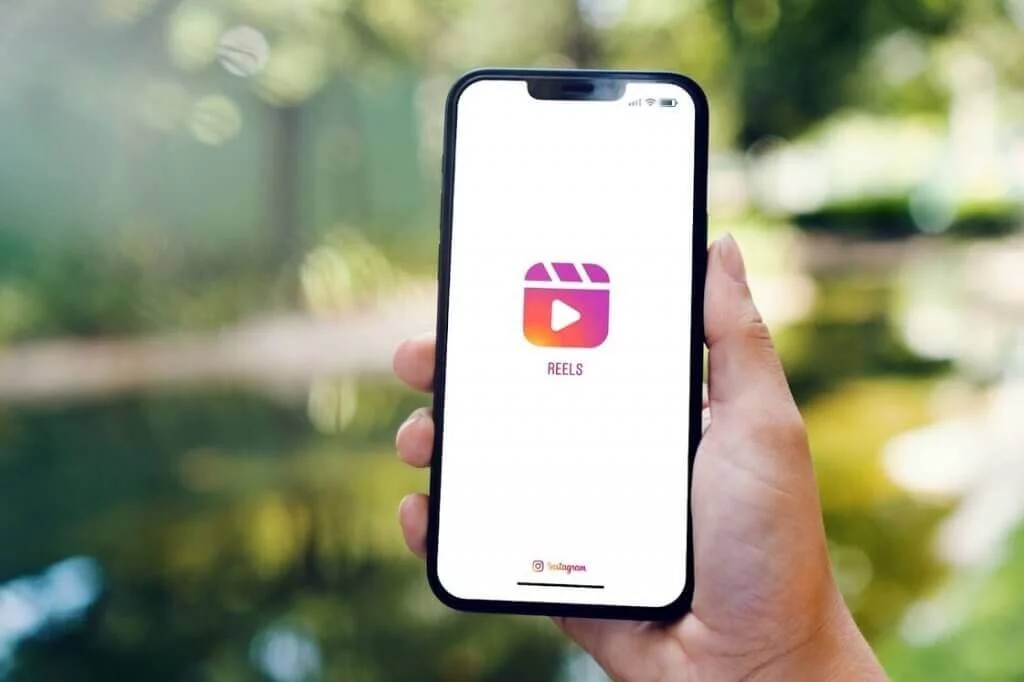Você está tentando fazer upload de carretéis no Instagram, mas vê o erro “compartilhar com carretéis”, mas não há sinal de que isso aconteça? Me perguntando por que meu rolo não carrega. Muitas dúvidas ocorrem em mente quando esse tipo de erro ocorre. Não entre em pânico, este blog irá ajudá-lo a enfrentar a situação.
Todos nós estamos familiarizados com o aplicativo Instagram, comumente usado por milhões de pessoas e uma das plataformas de mídia social mais populares.
Bem, todo aplicativo enfrenta alguns ou outros problemas ao acessá-lo, e o Instagram também. No entanto, desta vez vi que muitos usuários ficaram frustrados porque o carretel do Instagram travou no upload.
Este não é um cenário novo, mas fica complicado quando você não conhece as soluções. Mas não precisa se preocupar, pois irei ajudá-lo orientando maneiras simples de corrigir problemas de carretéis do Instagram que não carregam no Android.
Por que ocorre o problema de upload do Instagram Reel Stuck?
Pode haver vários motivos pelos quais meu rolo não está sendo postado ou porque os rolos travaram no upload. Aqui eu coletei alguns deles para você:
- Conexão de internet ruim
- Alguns problemas no próprio aplicativo
- Usando uma versão desatualizada do aplicativo
- Problema de interrupção do servidor
- Os rolos/histórias contêm emojis
Como consertar os carretéis do Instagram que não carregam no Android?
Depois de saber os motivos do erro, é hora de examinar todas as soluções possíveis para erros de carregamento de rolos travados no Instagram.
Então vamos ler mais.
Solução 1: reinicie seu telefone Android
Quando esse tipo de erro ocorre em seu telefone, reiniciar é o truque mais simples e melhor para resolver o problema. Isso limpará qualquer tipo de bug ou falha, bem como a RAM do telefone, e dará um novo começo para consertar os carretéis do Instagram que não carregam.
Você só precisa pressionar e segurar o botão Liga / Desliga, a menos que apareça a opção Reiniciar na tela. Depois disso, escolha a opção Reiniciar e aguarde. Agora, verifique se o problema foi resolvido.
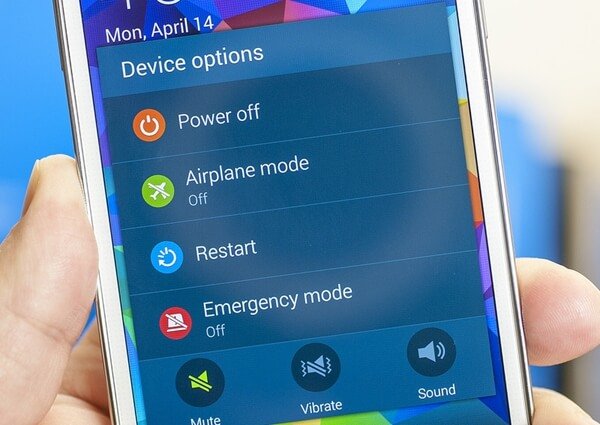
Solução 2: verifique a conexão com a Internet
É sempre recomendável ter uma conexão de internet estável ou forte para evitar esse tipo de problema. Internet ruim pode levar a problemas inesperados e você não pode fazer upload de rolos no Instagram. Portanto, é necessário verificar o problema da internet e resolvê-lo o mais rápido possível.
Solução 3: forçar a parada do Instagram
Quando o problema persistir, você deve forçar o fechamento do aplicativo uma vez. Isso fechará todos os processos em execução em segundo plano e dará um novo início ao aplicativo.
Siga as etapas abaixo:
- Primeiro, vá para Configurações > clique em Aplicativos
- Agora, procure o aplicativo Instagram e abra-o
- Em seguida, toque na opção Forçar parada

É isso.
Solução 4: diminua o tamanho do rolo
Quando você tenta fazer upload de um rolo de tamanho maior, o upload pode travar. Portanto, você deve tentar reduzir seu tamanho ou compactar seu rolo e depois carregá-lo.
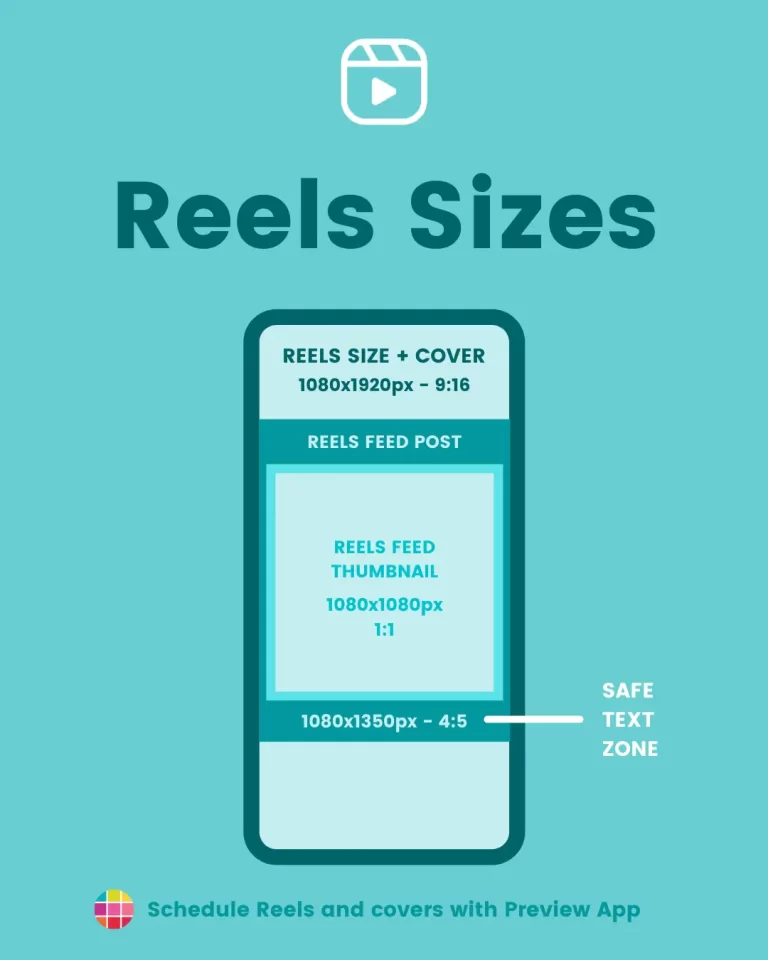
Confira as etapas abaixo:
- Você pode usar qualquer aplicativo de edição de vídeo para diminuir o tamanho do rolo
- Melhor deixar a bobina mais curta e deletar a parte indesejada
- Por fim, salve o rolo e tente fazer upload do editado
Solução 5: limpar cache do Instagram
Outro truque eficaz para resolver o erro de carretel do Instagram travado no upload é excluir o cache do aplicativo. Isso ajudará você a remover qualquer tipo de bug e o aplicativo funcionará perfeitamente.
Siga as etapas para limpar o cache no Instagram:
- Primeiro, vá para Configurações > toque em Aplicativos
- Agora, escolha o aplicativo Instagram
- Em seguida, toque em Armazenamento
- Por fim, clique na opção Limpar dados

Solução 6: atualize o aplicativo Instagram
Quando seu aplicativo está sendo executado em uma versão antiga, você também pode encontrar o mesmo erro. Em tal situação, você precisa atualizar o aplicativo para a versão mais recente e verificar se seus rolos estão sendo carregados.
Aqui está o que você deve fazer:
- Primeiro, abra a Google Play Store no seu telefone Android
- Agora, clique na opção Gerenciar aplicativos e dispositivos
- Em seguida, procure a guia Atualizações disponíveis e encontre o aplicativo Instagram
- Por fim, clique na opção Atualizar
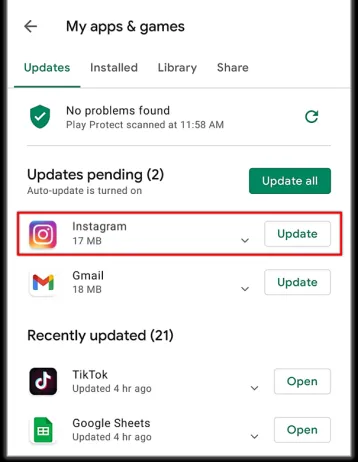
Solução 7: verifique o servidor Instagram
Na maioria das vezes, o problema vem do lado do servidor devido a algum trabalho de manutenção. Nessa situação, você não poderá acessar o aplicativo nem enviar seus rolos. Você simplesmente tem que esperar até que o problema seja resolvido.
Você pode saber facilmente se há alguma interrupção no servidor visitando o site do Downdetector ou por meio de sua conta oficial no Twitter (X) . Isso mostrará se o aplicativo está inativo devido a uma falha técnica do lado do servidor.
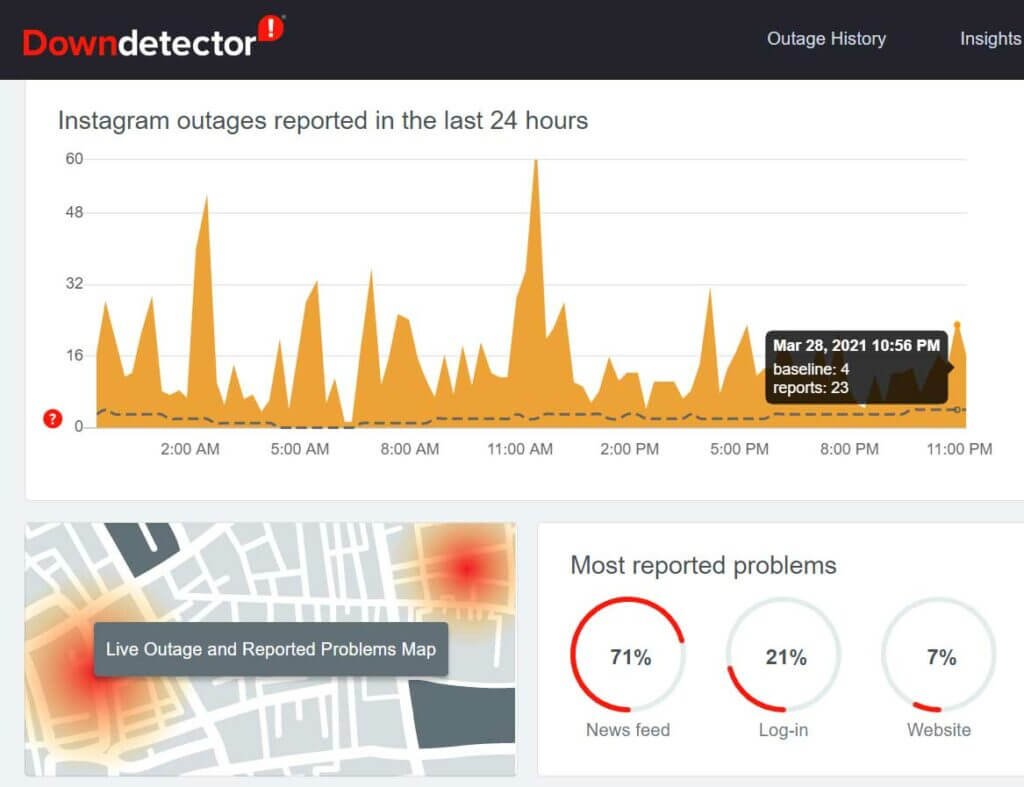
Solução 8: use apenas formato de vídeo compatível
Bem, o aplicativo Instagram suporta alguns formatos de vídeo junto com H.264 e MP4. Portanto, você deve sempre garantir que o vídeo que está enviando esteja no formato fornecido.
Se o seu vídeo não estiver no formato preferido, você poderá usar qualquer software de conversão de vídeo e alterar o vídeo para o formato desejado.
Solução 9: carregue seu rolo novamente depois de algum tempo
Quando houver algum erro do lado do servidor ou ocorrer algum outro problema, seu vídeo não será carregado. Nessa situação, você deve parar de enviar e esperar até que seja resolvido. Mas não deixe seu vídeo sem enviar.
Você deve tentar enviar seu vídeo novamente depois de algum tempo. Isso garantirá que o problema seja resolvido e você poderá enviar quantos rolos desejar.
Solução 10: use o Instagram Lite
Se o aplicativo mostra continuamente o erro de vídeo do Instagram travado no envio, você pode usar a versão Instagram Lite do aplicativo. Este processo certamente o ajudará a enviar seu rolo sem problemas.
O que você precisa fazer é abrir o aplicativo Google Play Store e pesquisar no aplicativo Instagram Lite . Agora, faça o download e faça login com suas credenciais. Depois disso, carregue seus rolos sem erros.
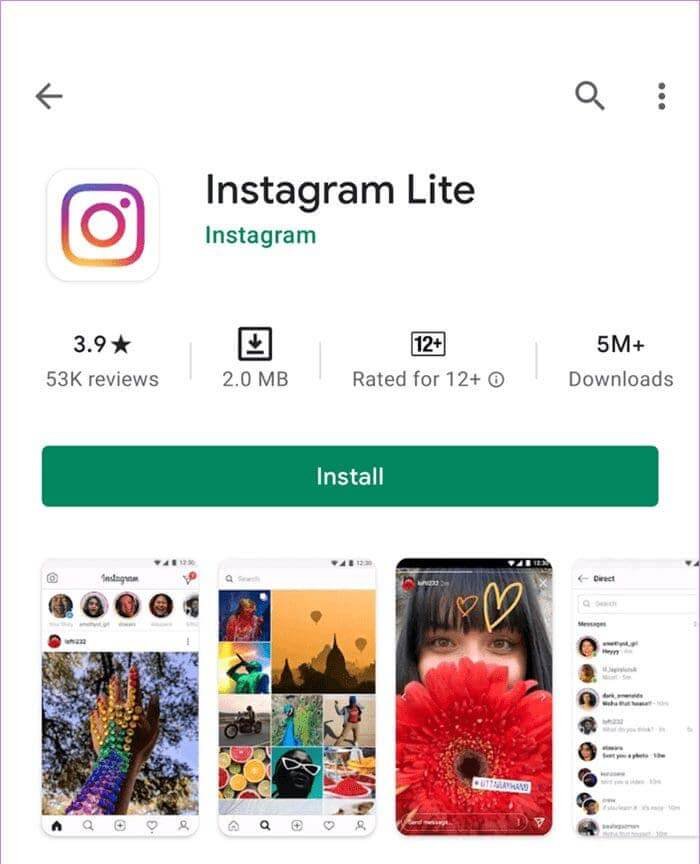
Solução 11: entre em contato com o suporte do Instagram
Quando você ainda não consegue enviar rolos no aplicativo Instagram, você deve contar com a ajuda do suporte ao cliente. Eles certamente o ajudarão a solucionar o problema que você está enfrentando.
Veja como relatar o problema ao suporte do Instagram:
- Primeiro, inicie o aplicativo Instagram > e clique no ícone do perfil
- Agora, clique em três linhas
- Em seguida, toque na opção Configurações
- Em seguida, clique em Ajuda > Relatar um problema
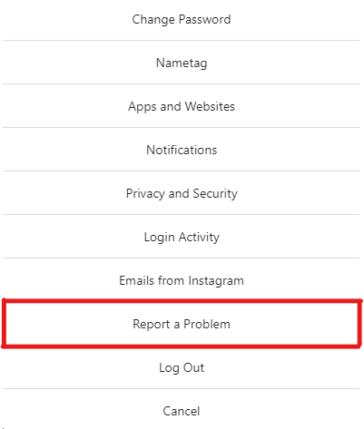
- Aqui, preencha todos os detalhes sobre o seu problema e clique na opção Enviar
Solução 12: Maneira avançada de consertar carretéis do Instagram que não carregam no Android
Se você está farto de seguir os truques manuais ou de procurar alguma maneira automática de resolver o erro, vá para a ferramenta Android Reparação. Este é um programa profissional e fácil de usar que o ajudará a corrigir erros de carretéis do Instagram que não carregam no Android. Ele não requer nenhum conhecimento técnico para ser usado e corrige todos os tipos de problemas em telefones Android ou Samsung com um clique.
Vários outros tipos de erros que esta ferramenta pode resolver incluem o Instagram parou, as configurações pararam, o gerenciador de arquivos parou, o Android travou no modo de segurança, os aplicativos continuam travando, etc. questão facilmente.
Você pode seguir o guia passo a passo para usar o software.
Embrulhar
Finalmente, chegamos ao final deste blog e espero que você tenha corrigido com sucesso o erro de carregamento dos carretéis do Instagram. Esse tipo de erro pode ocorrer muitas vezes por vários motivos, mas não há nada com que se preocupar. Neste artigo, tentei discutir todas as soluções possíveis para se livrar do problema.
Além disso, você também pode usar a ferramenta Android Reparação para corrigir qualquer tipo de erro instantaneamente.
Sophia Louis is a professional blogger and SEO expert. Loves to write blogs & articles related to Android & iOS Phones. She is the founder of pt.android-ios-data-recovery.com and always looks forward to solve issues related to Android & iOS devices